ทิ้งความลึกลับ: ค้นพบว่าถังขยะอยู่ที่ไหนบน Android
เบ็ดเตล็ด / / April 06, 2023
เรามักจะพบว่าตัวเองกำลังดิ้นรนเพื่อ พื้นที่เก็บข้อมูลบนโทรศัพท์ของเรา หลังจากช่วงเวลาหนึ่ง และบางครั้งการลบข้อมูลก็ไม่ได้ผล สงสัยว่าทำไมเป็นเช่นนั้น? นั่นเป็นเพราะแม้ว่าคุณจะลบไฟล์ไปแล้ว แต่ไฟล์เหล่านั้นก็ยังคงถูกเก็บไว้ในโฟลเดอร์ถังขยะบน Android แต่ถังขยะบน Android อยู่ที่ไหน การอ่านเพื่อหา.

สำหรับอุปกรณ์ส่วนใหญ่ การลบบางอย่างไม่ได้หมายความว่าสิ่งนั้นถูกลบออกจากหน่วยความจำของอุปกรณ์อย่างถาวร โดยปกติจะเก็บไว้ในโฟลเดอร์ถังขยะเป็นระยะเวลาหนึ่งหากคุณเปลี่ยนใจ แต่ถ้าคุณต้องการลบอย่างถาวรแทนล่ะ คุณจะพบถังขยะบน Android ได้อย่างไร อ่านต่อ.
บันทึก: โดยปกติแล้วโฟลเดอร์ถังขยะของ Android จะเก็บรายการที่ถูกลบไว้เป็นเวลา 30 วันนับจากวันที่ถูกลบออกด้วยตนเอง เว้นแต่จะลบออกด้วยตนเอง และสามารถกู้คืนได้หากจำเป็น
1. ค้นหาถังขยะบน Android โดยใช้ Phone Gallery
แม้ว่ารูปถ่ายจะเป็นวิธีที่ดีในการเก็บความทรงจำของคุณ แต่บางครั้งเรามักจะมองข้ามจำนวนที่เราถ่ายไปมากเกินไป และนี่คือเมื่อปุ่มลบมีประโยชน์ อย่างไรก็ตาม รูปภาพที่ถูกลบเหล่านี้อาจยังคงอยู่ในโฟลเดอร์ถังขยะ
ให้เรามาดูกันว่าคุณจะพบโฟลเดอร์ถังขยะในแกลเลอรีรูปภาพของอุปกรณ์ได้อย่างไร
บันทึก: เรากำลังใช้แกลเลอรีโทรศัพท์ของอุปกรณ์ Samsung Galaxy เพื่อจุดประสงค์ในการสาธิต กระบวนการค้นหาถังขยะในแกลเลอรีโทรศัพท์ของอุปกรณ์อาจแตกต่างออกไปเล็กน้อย
ขั้นตอนที่ 1: เปิดแกลเลอรีโทรศัพท์ของคุณ
ขั้นตอนที่ 2: ตอนนี้ แตะที่ไอคอนแฮมเบอร์เกอร์ และเปิดตัวเลือกเมนู
ขั้นตอนที่ 3: ที่นี่ แตะที่ถังรีไซเคิล
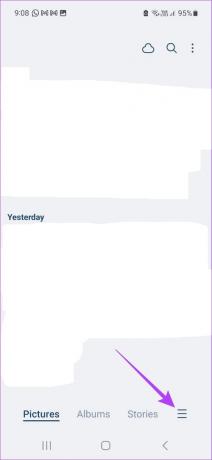

ขั้นตอนที่ 4: จากนั้น เลือกรายการทั้งหมดที่คุณต้องการลบ
ขั้นตอนที่ 5: แตะที่ ลบทั้งหมด
ขั้นตอนที่ 6: ที่นี่แตะที่ลบ


การดำเนินการนี้จะล้างข้อมูลในถังขยะบน Android ทันที
2. ค้นหาแอพ File Manager สำหรับถังขยะบน Android
แอพตัวจัดการไฟล์ช่วยคุณในการเข้าถึงไฟล์และโฟลเดอร์ทั้งหมดของคุณ นอกจากนี้ยังมีโฟลเดอร์ Downloads ที่จัดเก็บการดาวน์โหลดทั้งหมดของคุณโดยอัตโนมัติ อย่างไรก็ตาม อาจเป็นเรื่องน่าหงุดหงิดเมื่อคุณลบไฟล์แต่ไฟล์เหล่านั้นยังคงแสดงบนอุปกรณ์ของคุณ เพื่อหยุดสิ่งนั้น มาดูวิธีค้นหาและล้างถังขยะในแอพตัวจัดการไฟล์ Android
บันทึก: แอพตัวจัดการไฟล์บางตัวอาจไม่มีโฟลเดอร์ถังขยะ
ขั้นตอนที่ 1: เปิดแอปตัวจัดการไฟล์บนอุปกรณ์ของคุณ
ขั้นตอนที่ 2: ที่นี่ แตะที่ไอคอนแฮมเบอร์เกอร์เพื่อรับตัวเลือกเมนูทั้งหมด
ตอนนี้ หากอุปกรณ์ของคุณมีโฟลเดอร์ถังขยะ ควรมองเห็นได้ที่นี่


ขั้นตอนที่ 3: หรือแตะที่โฟลเดอร์ดาวน์โหลด
ขั้นตอนที่ 4: จากนั้นตรวจสอบว่ามองเห็นโฟลเดอร์ถังขยะหรือไม่


เมื่อคุณพบโฟลเดอร์ถังขยะแล้ว คุณสามารถเลือกและลบรายการทั้งหมดที่อยู่ในนั้น
ในอุปกรณ์ Samsung
หากคุณใช้อุปกรณ์ Samsung กระบวนการค้นหาและล้างโฟลเดอร์ถังขยะอาจแตกต่างออกไปเล็กน้อย ทำตามขั้นตอนด้านล่างเพื่อทำ
ขั้นตอนที่ 1: เปิดโฟลเดอร์ไฟล์ของฉัน
ขั้นตอนที่ 2: ที่นี่ เลื่อนลงและแตะที่ถังรีไซเคิล
ขั้นตอนที่ 3: แตะที่ไอคอนสามจุด

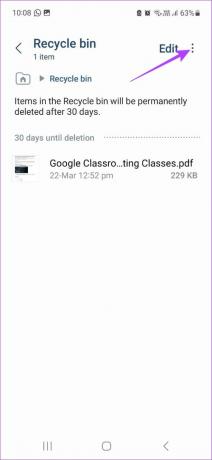
ขั้นตอนที่ 4: จากนั้นแตะที่ว่าง
ขั้นตอนที่ 5: แตะที่ลบ

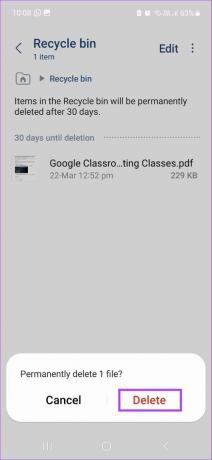
การดำเนินการนี้จะล้างโฟลเดอร์ถังขยะทันที
3. มองหาถังขยะบน Android โดยใช้แอพที่เก็บข้อมูลบนคลาวด์
ที่เก็บข้อมูลบนคลาวด์ยอดนิยมส่วนใหญ่เช่น Google Drive และ OneDrive ก็มีโฟลเดอร์ถังขยะเช่นกัน ซึ่งหมายความว่าเมื่อลบไฟล์แล้ว ไฟล์นั้นจะถูกเก็บไว้ในโฟลเดอร์นี้เป็นระยะเวลาหนึ่ง แม้ว่าจะเป็นวิธีที่ดีในการตรวจสอบให้แน่ใจว่าไม่มีไฟล์สำคัญถูกลบโดยไม่ตั้งใจ แต่ก็อาจทำให้ใช้พื้นที่ว่างในไดรฟ์ของคุณโดยไม่จำเป็น
ทำตามขั้นตอนด้านล่างเพื่อค้นหาและ ล้างโฟลเดอร์ถังขยะใน Google Drive และวันไดรฟ์
ใน Google ไดรฟ์
ขั้นตอนที่ 1: เปิด Google ไดรฟ์
เปิด Google ไดรฟ์
ขั้นตอนที่ 2: แตะที่ไอคอนแฮมเบอร์เกอร์
ขั้นตอนที่ 3: จากนั้นแตะที่ถังขยะ นี่จะแสดงไฟล์ทั้งหมดที่มีอยู่ในโฟลเดอร์ถังขยะ


ขั้นตอนที่ 4: จากนั้นกดค้างที่รายการทั้งหมดที่คุณต้องการลบเพื่อเลือก
ขั้นตอนที่ 5: แตะที่ไอคอนสามจุดที่มุมขวาบน


ขั้นตอนที่ 6: แตะที่ ลบตลอดไป
ขั้นตอนที่ 7: เลือก ลบถาวร อีกครั้งเพื่อยืนยัน


ใน OneDrive
ขั้นตอนที่ 1: เปิดแอป OneDrive
เปิด Microsoft OneDrive
ขั้นตอนที่ 2: จากนั้นแตะที่ไอคอนโปรไฟล์ที่มุมล่างขวา
ขั้นตอนที่ 3: ที่นี่ แตะที่ถังรีไซเคิล


ตอนนี้ไฟล์ทั้งหมดที่อยู่ในถังขยะจะมองเห็นได้ หากคุณต้องการล้างโฟลเดอร์นี้ ให้เลือกไฟล์ทั้งหมดแล้วแตะที่ ลบทั้งหมด
4. ค้นหาโฟลเดอร์ถังขยะของ Android ใน Google Photos
อุปกรณ์ Android บางรุ่นอาจไม่มีแอปแกลเลอรีรูปภาพในตัวและมาพร้อมกับ Google Photos เท่านั้น มาดูวิธีค้นหาและลบถังขยะในแอป Google Photos
ขั้นตอนที่ 1: เปิดแอป Google รูปภาพ
เปิด Google รูปภาพ
ขั้นตอนที่ 2: จากนั้นแตะที่ Library ที่มุมล่างขวา
ขั้นตอนที่ 3: ที่นี่ แตะที่ถังขยะ จะเป็นการเปิดโฟลเดอร์ถังขยะ

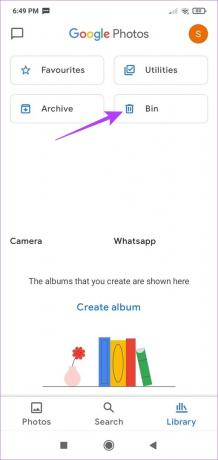
ขั้นตอนที่ 4: หากคุณต้องการล้างถังขยะ ให้กดค้างแล้วเลือกรายการที่จะล้าง
ขั้นตอนที่ 5: จากนั้นแตะที่ ลบ
ขั้นตอนที่ 6: แตะที่ ลบอย่างถาวร
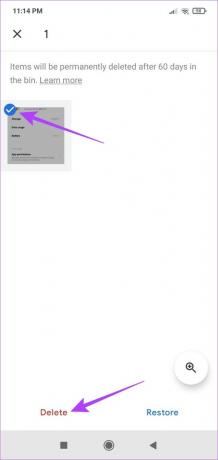

การดำเนินการนี้จะลบรายการทั้งหมดออกจากโฟลเดอร์ถังขยะของ Google Photo ลองอ่านบทความนี้หากคุณ ถังขยะของ Google Photos ยังคงแสดงว่าเต็ม.
เคล็ดลับ: หากคุณลบแอพบน Android ข้อมูลของแอพนั้นจะยังคงจัดเก็บไว้ใน Android ดังนั้นคุณอาจต้องการ ล้างแคชและข้อมูลแอพบน Android.
คำถามที่พบบ่อยสำหรับการค้นหาโฟลเดอร์ถังขยะของ Android
ได้ คุณสามารถค้นหาและลบถังขยะบน Android โดยใช้แอปของบุคคลที่สาม เช่น ซีซีคลีนเนอร์.
ได้ คุณสามารถกู้คืนไฟล์ที่ถูกลบจากโฟลเดอร์ถังขยะใน Android หลังจากเลือกไฟล์แล้ว แทนที่จะแตะลบ ให้แตะกู้คืน การดำเนินการนี้จะกู้คืนไฟล์ไปยังโฟลเดอร์เดิม
แอพส่งข้อความแบบเนทีฟบางตัว เช่น แอพ Message ของ Samsung มีโฟลเดอร์ถังขยะให้ใช้งานในกรณีที่ผู้ใช้ต้องการดึงข้อความที่ถูกลบไปก่อนหน้านี้ การแตะที่ไอคอนเมนูหรือไอคอนโปรไฟล์จะแสดงโฟลเดอร์ถังขยะหากมี
ล้างถังขยะนั้น
แม้ว่าโฟลเดอร์ถังขยะของ Android จะเป็นเครื่องมือสำคัญที่ช่วยให้แน่ใจว่าคุณสามารถกู้คืนรายการใดๆ ที่ลบไปโดยไม่ตั้งใจได้ แต่โฟลเดอร์เหล่านี้อาจใช้พื้นที่ว่างบนอุปกรณ์ของคุณโดยไม่จำเป็น ดังนั้น เราหวังว่าบทความนี้จะช่วยคุณในการค้นหาและล้างถังขยะบน Android หากคุณยังคงมีปัญหาเกี่ยวกับพื้นที่บนอุปกรณ์ของคุณ คุณสามารถใช้บุคคลที่สามได้ แอพสำหรับค้นหาไฟล์ขนาดใหญ่บน Android และลบออกตามนั้น
ปรับปรุงล่าสุดเมื่อวันที่ 30 มีนาคม 2566
บทความข้างต้นอาจมีลิงค์พันธมิตรซึ่งช่วยสนับสนุน Guiding Tech อย่างไรก็ตาม ไม่มีผลกับความสมบูรณ์ของกองบรรณาธิการของเรา เนื้อหายังคงเป็นกลางและเป็นของแท้



